Audio
- 1. Riproduci file audio+
- 2. Converti Audio+
-
- 2.1 Convert AC3 to AAC
- 2.2 Convert Voicemail to MP3
- 2.3 Convert AC3 to MP4
- 2.4 Convert WMA to MP4
- 2.5 Convert OGG to MP4
- 2.6 Convert FLAC to MP4
- 2.7 Convert AAC to AC3
- 2.8 Convert DTS to AC3
- 2.9 Convert WAV to Google Music
- 2.10 Convert FLAC to iTunes
- 2.11 Convert AC3 to WAV
- 2.12 Convert Audio to WAV
- 2.13 Convert FLAC to WMA
- 2.14 Convert WAV to WMA
- 2.15 Convert WMA to WAV
- 3. Converti Audio Mac+
- 4. Altri Trucchi+
OGG to WAV: come convertire OGG in WAV facilmente
da Nicola Massimo • 2025-10-23 19:14:52 • Soluzioni comprovate
Durante l'archiviazione e l'organizzazione della tua libreria audio, ti imbatterai in diversi formati come OGG, WAV, ecc. Essendo l'OGG un formato compresso e con perdite che non offre file di alta qualità, devi convertire l'OGG in WAV, che è un formato senza perdite quando la qualità è una priorità. Per svolgere questo compito sono necessari degli strumenti di conversione e nelle parti seguenti dell'argomento abbiamo parlato in dettaglio di questi formati e di come convertire OGG in WAV.
- Parte 1. Quale formato audio è migliore: OGG o WAV
- Parte 2. Come convertire OGG in WAV su Windows/Mac senza problemi
- Parte 3. 5 modi gratuiti per convertire OGG in WAV online
Parte 1. Quale formato audio è migliore: OGG o WAV
OGG: Ogg Vorbis, noto come OGG, è un formato audio compresso in grado di memorizzare informazioni sui metadati audio come i dati delle tracce e gli artisti. Si tratta di un formato contenitore libero e gratuito che offre una discreta qualità audio mantenendo le dimensioni del file ridotte.
WAV: creato da Microsoft e IBM, è uno dei formati audio più utilizzati. Il WAV è un formato contenitore non compresso che viene utilizzato per memorizzare informazioni audio, bit rate, sample rate e numeri di traccia. I formati lossless offrono file di alta qualità ma, allo stesso tempo, richiedono molto spazio di archiviazione.
Sia OGG che WAV sono formati audio molto diffusi e la differenza principale sta nel modo in cui vengono compressi. OGG, essendo un formato compresso e con perdita di dati, richiede meno spazio di archiviazione ma offre una qualità di base. D'altra parte, il WAV, essendo un formato senza perdita e non compresso, offre un'alta qualità ma è molto più capiente. Quindi, se cerchi la qualità e non hai problemi di spazio di archiviazione, il WAV è il formato migliore da prendere in considerazione.
Parte 2. Come convertire OGG in WAV su Windows/Mac senza problemi
Per convertire i tuoi file audio da un formato all'altro, è importante scegliere gli strumenti migliori in modo che l'operazione avvenga senza problemi e senza perdite di qualità. Uno di questi software professionali è Wondershare UniConverter (originariamente Wondershare Video Converter Ultimate) che funziona come un eccellente strumento di conversione audio e supporta una vasta gamma di altre funzioni. Convertire OGG in WAV e altri formati popolari utilizzando il programma con una qualità senza perdite e, grazie all'elaborazione in batch e alla velocità di conversione super-veloce, l'intera operazione diventa ancora più rapida. L'editor integrato ti permette inoltre di modificare e personalizzare i file prima della conversione.
 Wondershare UniConverter - Miglior Convertitore Video Windows/Mac (Catalina inclusa)
Wondershare UniConverter - Miglior Convertitore Video Windows/Mac (Catalina inclusa)

- Supporta la conversione di oltre 1000 formati video e audio.
- È possibile convertire più file alla volta.
- Velocità di conversione 90 volte superiore.
- Scarica video da oltre 10.000 siti per la riproduzione offline.
- Crea e modifica DVD utilizzando il DVD toolkit del software.
- Sistemi operativi supportati: Windows 10/8/7/2003/Vista/XP, Mac OS 10.15 (Catalina), 10.14, 10.13, 10.12, 10.11, 10.10, 10.9, 10.8, 10.7, 10.6
Come convertire OGG in WAV con Wondershare UniConverter:
Passo 1 Avvia Wondershare UniConverter e aggiungi i file OGG.
Apri il software sul tuo PC e scegli l'opzione Convertitore presente nel pannello di sinistra. Clicca sul segno + o sull'icona  per importare i file OGG locali. Puoi anche trascinare i file nell'interfaccia.
per importare i file OGG locali. Puoi anche trascinare i file nell'interfaccia.
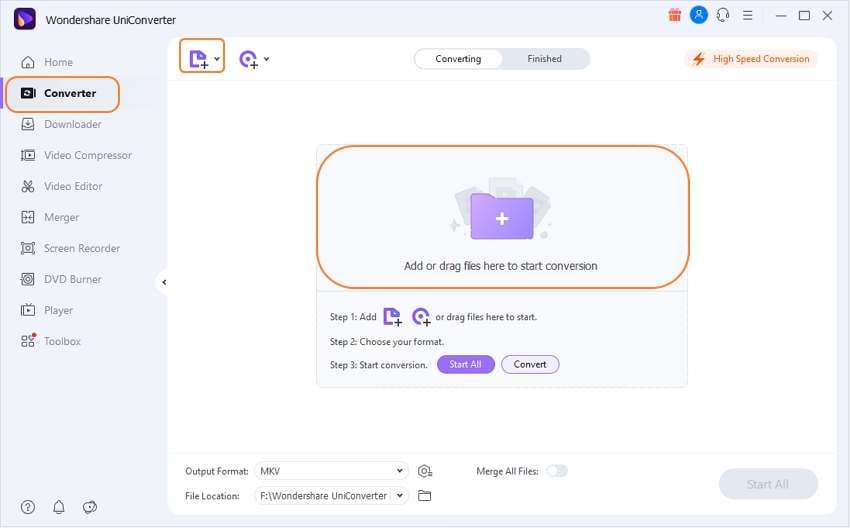
Passo 2 Scegli WAV come formato di destinazione.
Ora puoi vedere i file aggiunti nell'interfaccia. Apri il menu a tendina nella scheda Formato di uscita nell'angolo in basso a sinistra e apparirà l'elenco dei formati supportati. Scegli WAV dall'elenco dei formati audio.
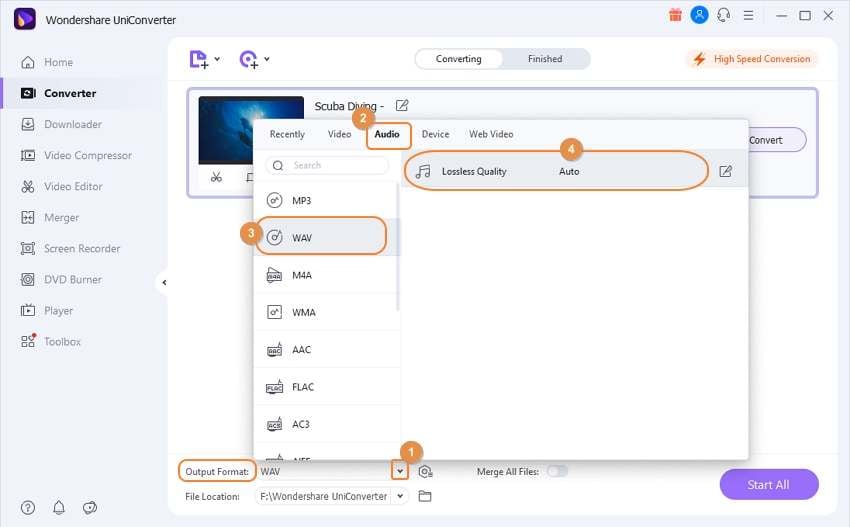
Passo 3 Convertire OGG in WAVE.
La posizione del sistema in cui salvare il file convertito può essere selezionata dalla scheda Posizione del file nella parte inferiore dell'interfaccia. Per la conversione in batch, clicca sul pulsante Avvia tutto. Al termine del processo, il file WAV convertito può essere controllato dalla scheda Finito.
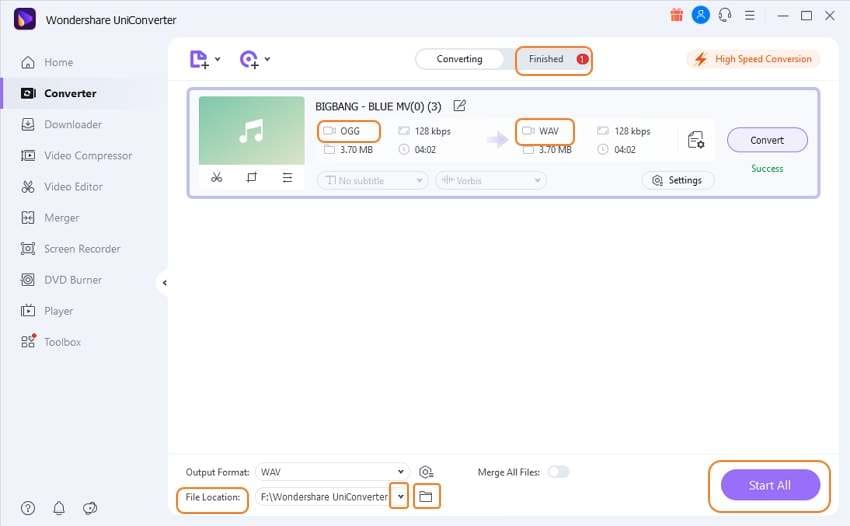
Parte 3. 5 modi gratuiti per convertire OGG in WAV online
Per convertire rapidamente alcuni file con requisiti di base, gli strumenti online funzionano come programmi validi. Funzionando dal browser, questi programmi non richiedono l'installazione di software e sono gratuiti. Se anche tu vuoi provare uno di questi strumenti online, di seguito abbiamo elencato i più popolari convertitori online da OGG a WAV.
1. Convertio
Utilizzando questo strumento online, puoi convertire i file OGG presenti sul sistema, su URL, Google Drive e Dropbox in WAV e in una serie di altri formati popolari. È possibile elaborare più file da 100 MB alla volta e c'è anche un'opzione per modificare i parametri di base come codec, canale, audio, frequenza e volume. I file convertiti possono essere salvati sul sistema locale o sul cloud.
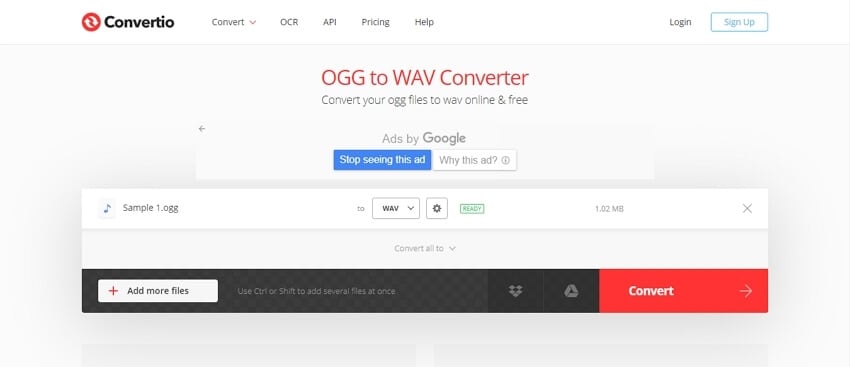
I passi per utilizzare Convertio OGG to WAV converter:
Passo 1: Apri https://convertio.co/ogg-wav/ sul tuo sistema e clicca sul pulsante Scegli file per aggiungere il file OGG.
Fase 2: Una volta aggiunto il file, puoi modificarne i parametri cliccando sull'icona delle impostazioni.
Passo 3: controlla che WAV sia il formato di destinazione selezionato. Infine, premi il pulsante Converti.
2. Convertire online
Con questo strumento basato sul browser, i file audio OGG possono essere convertiti rapidamente in WAV e altri formati, se necessario. I file da convertire possono essere aggiunti dal tuo computer, utilizzando un URL o da Dropbox o Google Drive. Puoi anche tagliare le parti di file indesiderate e modificare la frequenza di campionamento e i canali audio. Per le stesse conversioni, c'è anche un'opzione per salvare le impostazioni di conversione.
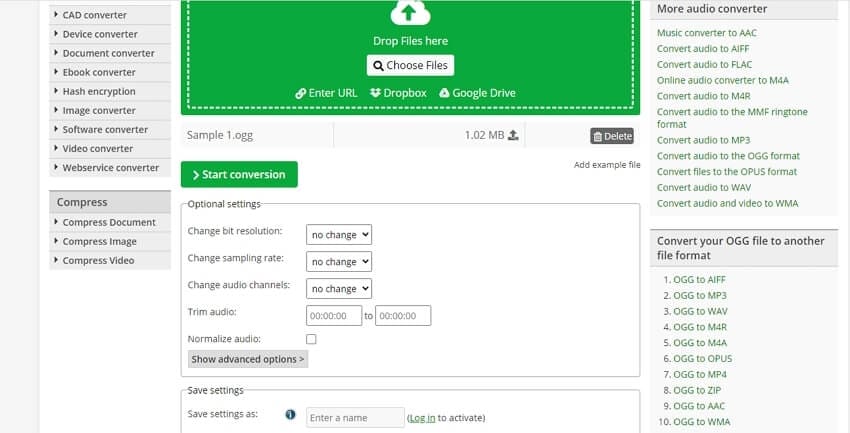
I passaggi per convertire OGG in WAV online:
Passo 1: Esegui https://audio.online-convert.com/convert/ogg-to-wav/ e premi il pulsante Choose Files per aggiungere il file OGG da convertire.
Fase 2: Modifica i parametri del file se necessario e salva le impostazioni di conversione.
Passo 3: Clicca sul pulsante Avvia conversione.
3. Zamzar
La conversione di OGG in WAV e altri formati è semplice e veloce grazie a questo strumento online. I file o il loro link possono essere aggiunti all'interfaccia per il processo e la dimensione massima consentita è di 50 MB. Puoi scegliere di scaricare i file convertiti in locale o di riceverli per posta.
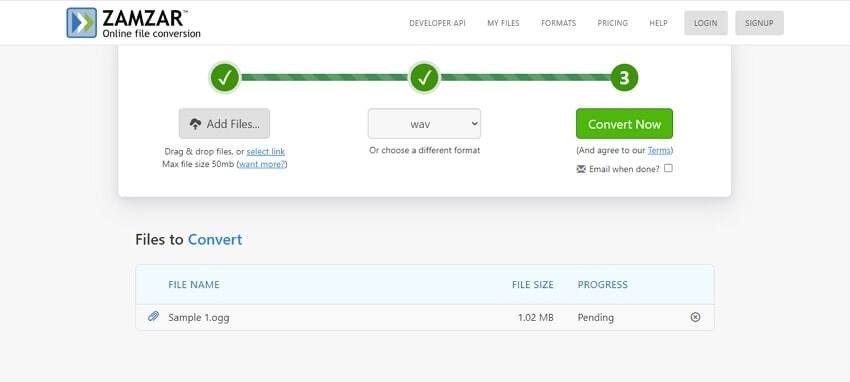
I passi da seguire per utilizzare Zamzar OGG to WAV converter online:
Passo 1: Apri https://www.zamzar.com/convert/ogg-to-wav/ e clicca sul pulsante Aggiungi file per importare il file OGG locale.
Passo 2: Scegli WAV come formato di destinazione dal menu a discesa.
Passo 3: Abilita l'opzione per ricevere il file convertito via e-mail, se necessario. Clicca sul pulsante Converti ora.
4. CloudConvert
Con CloudConvert, i file OGG presenti sul tuo computer, link, Google Drive, Dropbox e OneDrive possono essere aggiunti al programma per la conversione. I file aggiunti possono essere modificati per quanto riguarda il codec, il bitrate e il volume. Puoi anche tagliare e rimuovere le parti audio indesiderate utilizzando lo strumento.
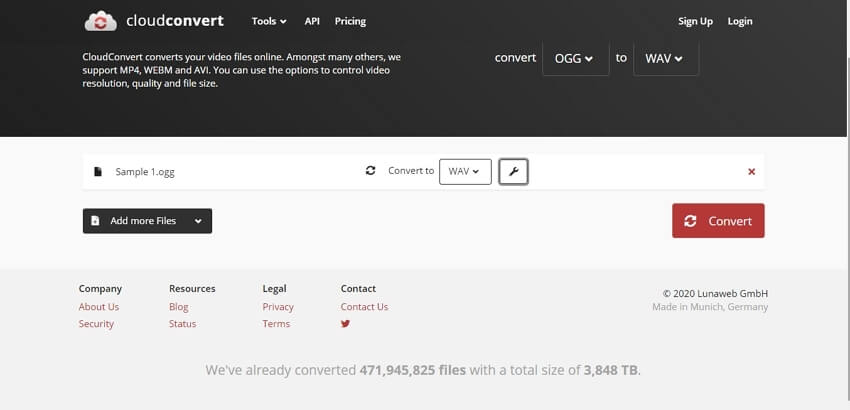
I passi per utilizzare il convertitore CloudConvert OGG to WAVE:
Passo 1: Apri https://cloudconvert.com/ogg-to-wav/ e clicca su Seleziona file per aggiungere il file OGG.
Fase 2: clicca sull'icona delle impostazioni per modificare i parametri richiesti o tagliare il file.
Passo 3: tocca il pulsante Converti per avviare il processo di conversione.
Sebbene gli strumenti online siano semplici e veloci, hanno limitazioni sulle dimensioni dei file, offrono una conversione di base e dipendono da internet. Quindi, se cerchi file di alta qualità con il supporto di funzioni avanzate, devi utilizzare strumenti professionali come Wondershare UniConverter.
 Converti in batch MOV in MP4, AVI, 3GP, WAV e viceversa facilmente.
Converti in batch MOV in MP4, AVI, 3GP, WAV e viceversa facilmente. 


Nicola Massimo
staff Editor
Commento(i)